word中项目编号后空格缩减不一样该怎么办?
发布时间:2016-12-23 来源:查字典编辑
摘要:在我们日常编辑文档中,经常会为了方便使用项目符号和编号自动形成编号,但有时编号后与文字的距离过长,而手动删除却达到理想程度,甚至使本来对齐的...
在我们日常编辑文档中,经常会为了方便使用项目符号和编号自动形成编号,但有时编号后与文字的距离过长,而手动删除却达到理想程度,甚至使本来对齐的文档变得更加错乱,不仅不方便,反而填了很多工作量,以致很多童鞋干脆手动输入编号,着实费事。
1、首先分列输入需要编号的文字,统一编号,编号与文字之间间距偏大
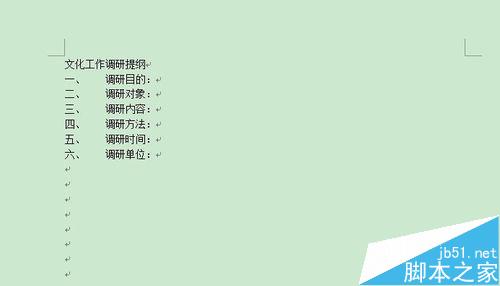
2、选中各列已编号文字,点击编号按钮右侧箭头,选中“定义新编号格式”,打开
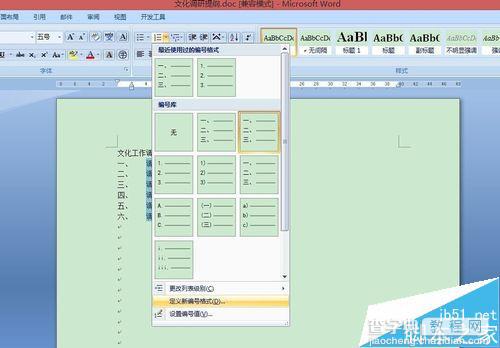
3、在对话框中,点击第一排右侧“字体”标识,打开,点击“字符间距”,第二排“间距”,选择“紧缩”,确定
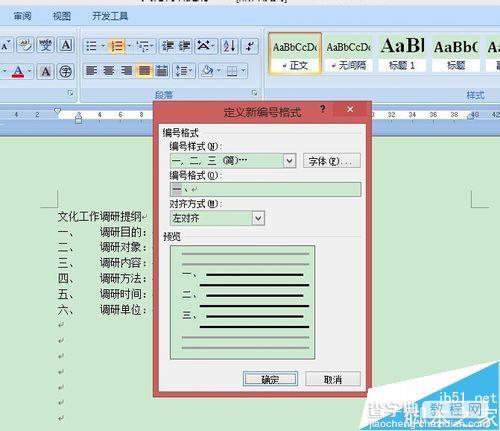
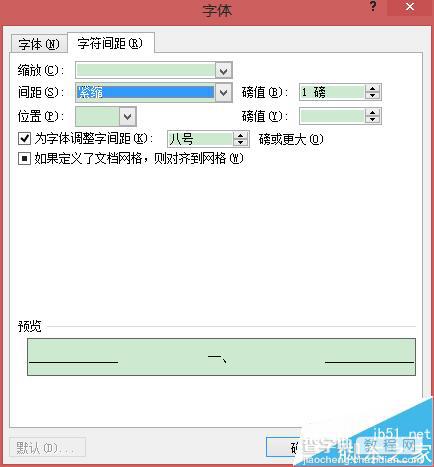
4、最后,编号后间距减小,大家可以根据实际需要修改间距磅值,达到理想效果,完成

注意事项:根据word版本不同,具体情况有差异,我针对自己遇到的问题提出的对应解决方法。


